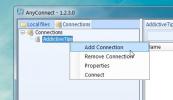Ako natrvalo zakázať indexovanie vyhľadávania v systéme Windows 8
Vždy, keď vytvárate, kopírujete alebo presúvate súbor alebo priečinok, funkcia Indexovanie vyhľadávacieho systému Windows vyhľadá umiestnenie a indexuje všetky obsiahnuté položky. Indexované položky pomáhajú zrýchliť proces vyhľadávania. Po vytvorení indexu vyhľadávania pre všetky umiestnenia a uložené položky vám systém Windows môže okamžite poskytnúť výsledky vyhľadávania, pretože už nemusí hľadať položku manuálne z určeného umiestnenia. Vyhľadávanie v systéme Windows je v zásade zodpovedné za získanie a zobrazenie výsledkov vyhľadávania zo zoznamu indexovaných položiek. Index vyhľadávania stále beží na pozadí ako služba Windows pomenovaná WSearch. Aj keď to výrazne urýchľuje proces vyhľadávania, môže spotrebovať značné systémové prostriedky. Ľudia, ktorí používajú špičkové počítače, sa nestarajú o procesy, ktoré neustále spotrebúvajú fyzickú pamäť zdrojov, môžu používatelia s pomalšími počítačmi cítiť rozdiel v čase odozvy pri vykonávaní rutinných postupov úloh. Ďalším dôvodom pre deaktiváciu služby je to, že ak z nejakého dôvodu nie sú indexované položky zobrazené správne, problém sa dá vyriešiť vypnutím a vykonaním studeného reštartu systému. Ak chcete zistiť, ako zakázať službu indexovania vyhľadávania v systéme Windows 8, čítajte ďalej.
Správu úloh môžete skontrolovať, či je služba Windows Search spustená alebo nie. Službu môžete zastaviť tak, že na ňu kliknete pravým tlačidlom myši a vyberiete príkaz Zastaviť, ale pri ďalšom prihlásení do počítača sa spustí jej spustenie.

Ak chcete službu zastaviť natrvalo, prejdite na úvodnú obrazovku a napíšte services.msc a stlačte Enter.

Otvorí sa dialógové okno Služby, ktoré obsahuje všetky miestne služby spojené s rôznymi programami Windows.

V zozname vyhľadajte službu s názvom Windows Search. Kliknite pravým tlačidlom myši az kontextovej ponuky vyberte príkaz Vlastnosti.

Na karte Všeobecné v dialógovom okne Vlastnosti vyhľadajte časť s názvom Typ spustenia. V predvolenom nastavení je typ spustenia nastavený na automatický (oneskorený štart). Otvorte rozbaľovací zoznam a vyberte možnosť Zakázané. Kliknutím na tlačidlo OK zakážete službu Windows Search a ukončíte dialógové okno Windows Search Properties.

Pri nasledujúcom prihlásení do počítača sa služba nespustí automaticky. Môže sa to overiť tak, že v Správcovi úloh prejdete na kartu Služby a vyhľadáte službu WSearch. Ak sa vám podarilo správne vykonať vyššie uvedený postup, stav služby WSearch by sa mal v zozname Služby uviesť v stĺpci Stav v stĺpci Stav.

Vyhľadanie
Posledné Príspevky
AnyConnect umožňuje viacnásobné pripojenie FTP / SSH / terminál v zmiešanom režime
AnyConnect je FTP klient, ktorý poskytuje jednoduchý mechanizmus na...
Vykonajte synchronizáciu v reálnom čase, zálohujte veľké úložné médiá pomocou synchronizácie s DS
Skôr sme sa zaoberali množstvom nástrojov na zálohovanie a synchron...
Správca osobných počítačov poskytuje riešenie údržby a vylepšenia počítačov typu všetko-v-jednom
Rovnako ako vaše auto je aj naďalej potrebné udržiavať počítač v pe...